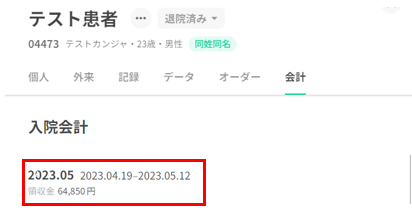請求の確定(月次・退院)
<月次定期請求>
-
コストカレンダー(以下、コスカレ)の内容を確認し、修正します。
エラーは「!」を押して確認後、必要に応じて修正します。

2.レセプトプレビューで確認します。
「請求・精算」から「レセプト確認」を押すとレセプトプレビューが表示されます。
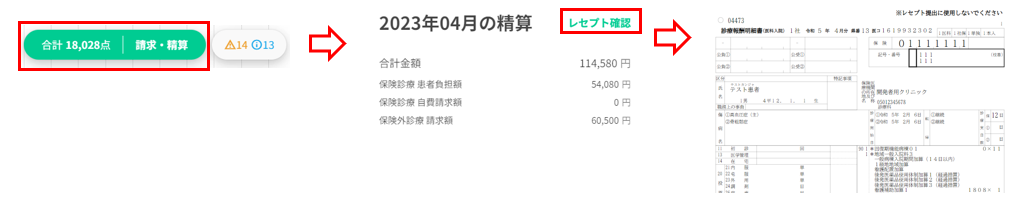
3.請求書を作成します。
「請求・精算」を押します。
「確定後、カレンダー編集をロックする」を選択すると、コスカレがロックされます。(任意)
(後からカレンダー編集をロックすることも可能です)
「確定」を押します。
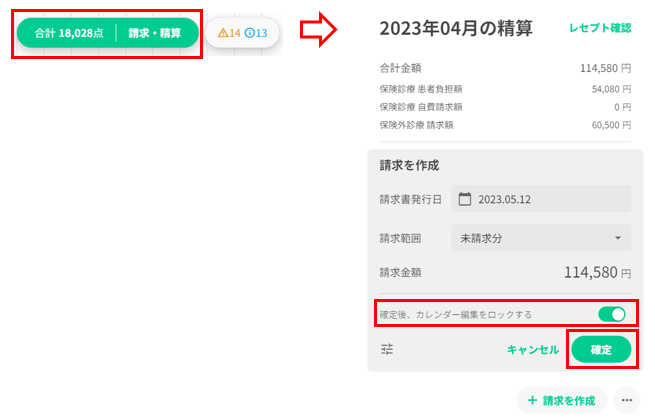
💡 「確定後、カレンダー編集をロックする」を選択した場合は、「編集はロックされています」と表示され、コスカレが編集不可となります。 ※コスカレがロックされている場合は、オーダーのコスト連携は行われません。 ロックによりコスト連携されなかったオーダーについては問題報告として通知されます。「解除」を押すとロックが解除されます。

診療明細書、診療費請求書が発行されます。
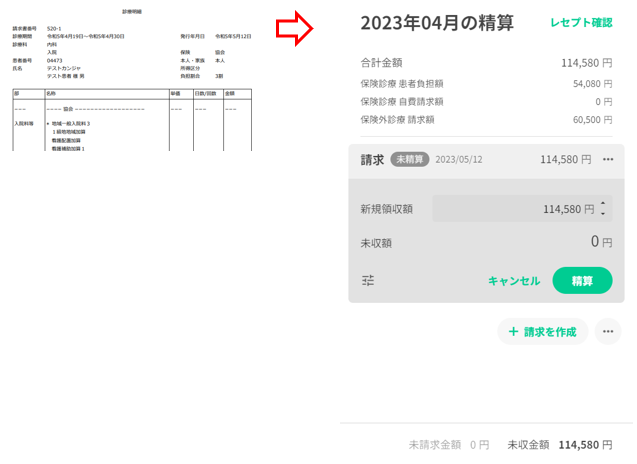
会計タブを確認すると、未収金が計上されています。
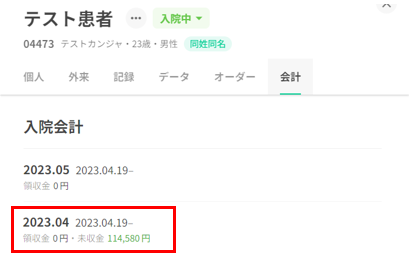
4.手順3.で「確定後、カレンダー編集をロックする」を選択しなかった場合は、「カレンダー編集をロック」から操作できます。(任意)

<退院>
- 退院患者が「退院済み」になっているかを確認します。
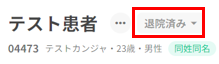
「退院済み」となっていない場合は、「退院済みに変更」します。
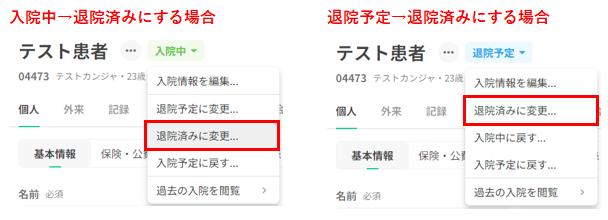
2.コスカレの内容を確認し、修正します。
エラーは「!」を押して確認後、必要に応じて修正します。

3.レセプトプレビューで確認します。
「請求・精算」から「レセプト確認」を押すとレセプトプレビューが表示されます。
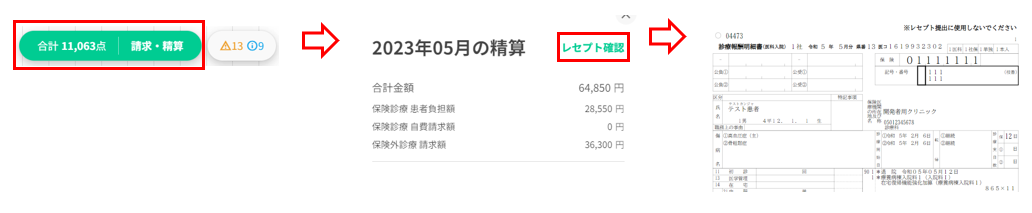
4.請求書を作成します。
「請求・精算」を押します。
「確定後、カレンダー編集をロックする」を選択すると、コスカレがロックされます。(任意)
(後からカレンダー編集をロックすることも可能です)
「確定」を押します。
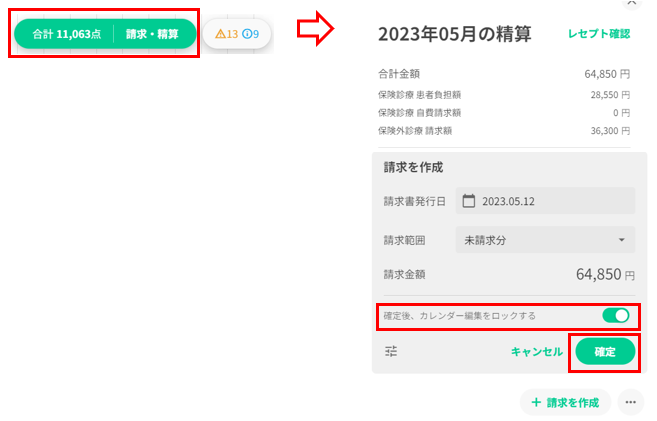
💡 「確定後、カレンダー編集をロックする」を選択した場合は、「編集はロックされています」と表示され、コスカレが編集不可となります。 ※コスカレがロックされている場合は、オーダーのコスト連携は行われません。 ロックによりコスト連携されなかったオーダーについては問題報告として通知されます。「解除」を押すとロックが解除されます。

診療明細書、診療費請求書が発行されます。
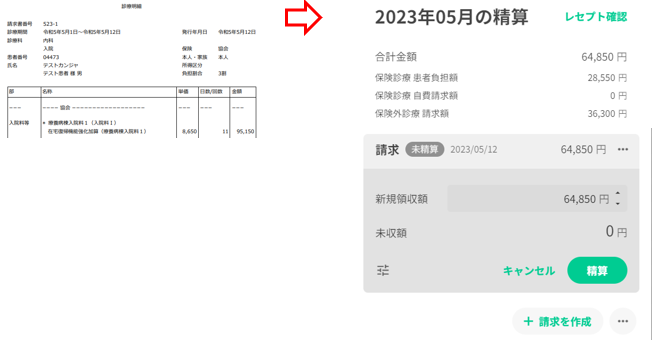
会計タブを確認すると、未収金が計上されています。
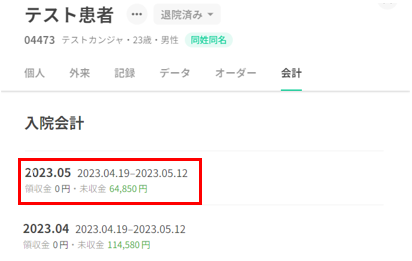
4.手順4.で「確定後、カレンダー編集をロックする」を選択しなかった場合は、「カレンダー編集をロック」から操作できます。(任意)

領収金額の入力
- 会計タブから、領収する会計を選択します。
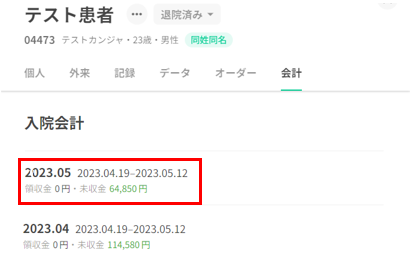
2.コスカレの「請求・精算」を押し、「精算」を押します。
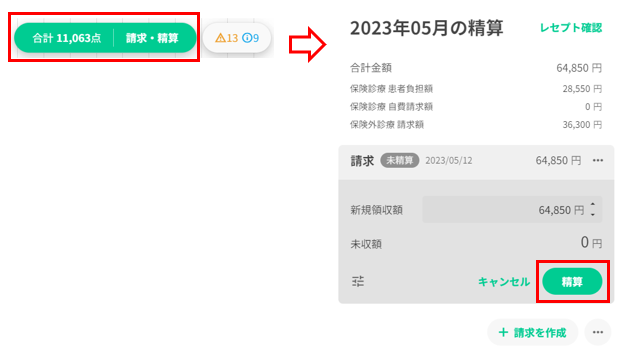
3.診療費領収書、診療明細書、診療費請求書が発行されます。
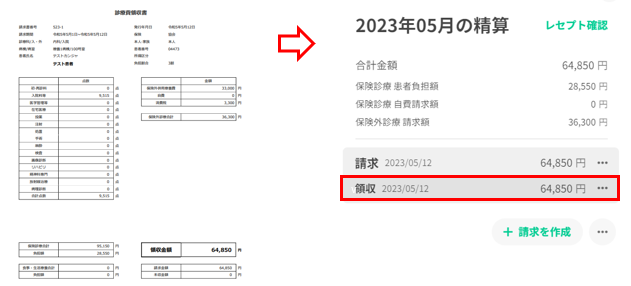
診療費領収書、診療明細書、診療費請求書が発行されます。
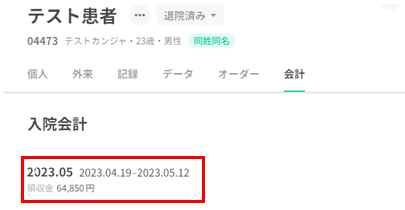
請求発行日の変更
- 会計タブから、請求する会計を選択します。
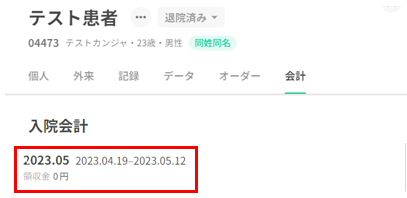
2.コスカレの「請求・精算」を押し、「請求書発行日」を変更し「確定」を押します。
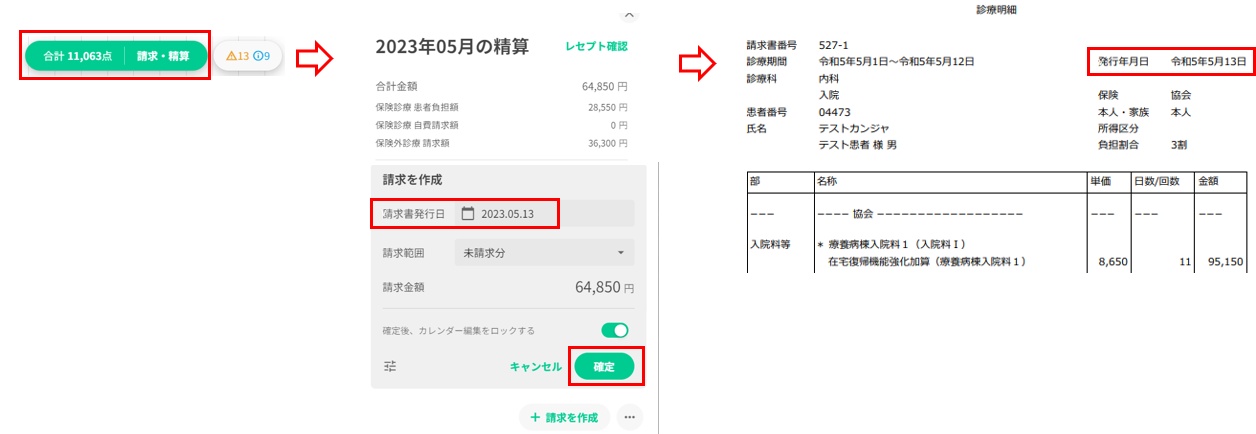
請求の取消
- 会計タブから、請求を取消す会計を選択します。

2.コスカレの「請求・精算」を押し、請求の「・・・」から「請求を取消」を選択します。
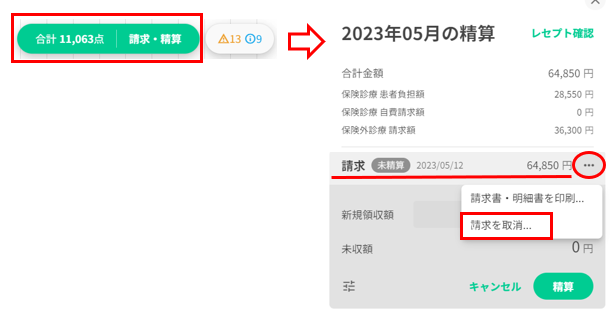
「本当に削除しますか?」→「OK」を押すと、取消済となります。
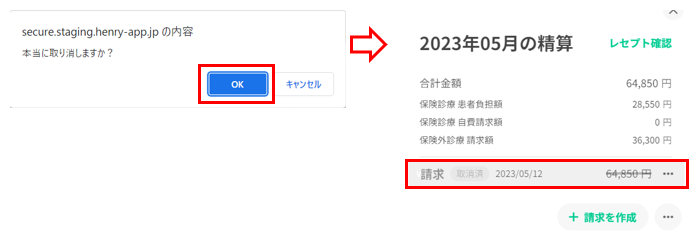
会計タブを確認すると、領収金0円となっています。
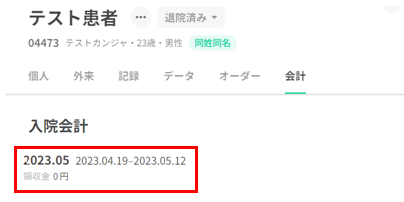
領収の取消
- 会計タブから、領収を取消す会計を選択します。
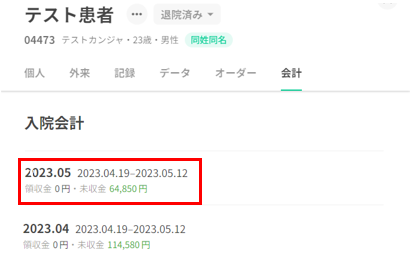
2.コスカレの「請求・精算」を押し、領収の「・・・」から「削除」を選択します。
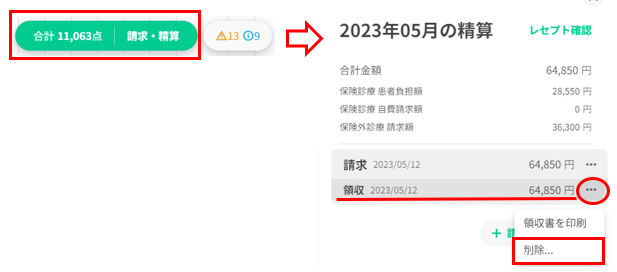
「本当に削除しますか?」→「OK」を押すと、「未精算」となります。
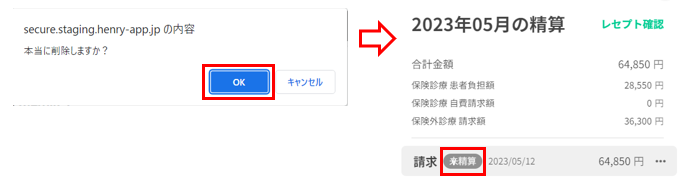
会計タブを確認すると、未収金が計上されています。
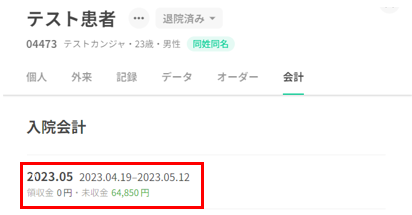
未請求・未収金額の病院負担
<未請求の場合>
- 会計タブから、病院負担とする会計を選択します。
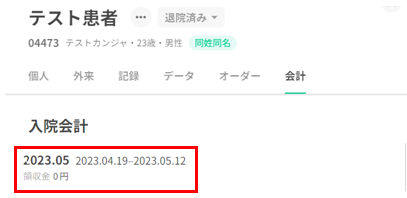
2.コスカレの「請求・精算」を押し、請求を作成の「・・・」から「未請求・未収金額を病院負担で精算」を選択します。
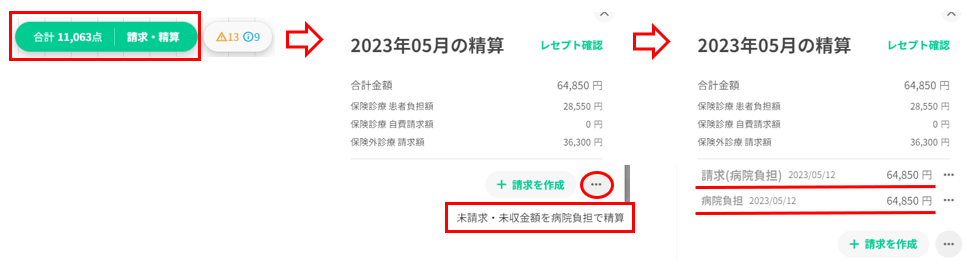
会計タブを確認すると、領収金が計上されています。
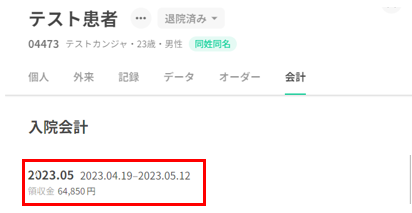
<未収の場合>
- 会計タブから、病院負担とする会計を選択します。
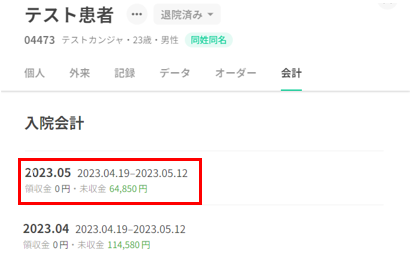
2.コスカレの「請求・精算」を押し、請求を作成の「・・・」から「未請求・未収金額を病院負担で精算」を選択します。

会計タブを確認すると、領収金が計上されています。